10 lahedam funktsioonid Chrome'i aadressiribale mis sa ei tea
Brauserid Tehnikaülikool / / December 19, 2019
Me tihti oma brauseri ainult koht, kus me siseneme URL, millele me tahame liikuda lehel. Sel juhul aitab teha palju tõesti kasulikke asju, mis täna ja räägime.
Me tihti oma brauseri ainult koht, kus me siseneme URL, millele me tahame liikuda lehel. Sel juhul aitab teha palju tõesti kasulikke asju, mis täna ja räägime.
Kasutatud tervikuna ja kalkulaator
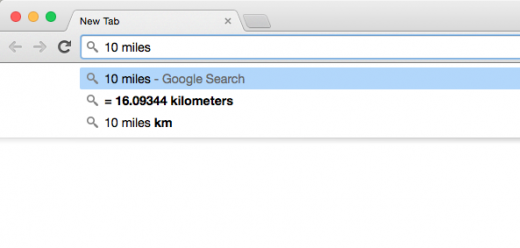
Kui te hädasti vaja täita mõned lihtsad matemaatilised operatsiooni, nagu teisendada Celsiuse Fahrenheiti, minutil tundi või meetrit on miil, ei Kalkulaatoriikooni arvutis või Internetis konverteri Internet. Seda saab teha Chrome'i Peate sisestama operatsiooni aadressiribale. Näiteks 50 c = f leiab sobiva temperatuuri ja 50 jalga = tolli - kaugus.
Et lülitada veebilehitsejate sülearvuti
Sa istud internetis, ja siis saabub kõne palutakse kirjutada mõned olulist teavet. Sageli paberilehele ja pliiatsi kõrval ei ilmu, ja "Notepad" pea otsima mõne minuti seas hulgaliselt programme. Chrome ja abi välja sellistes olukordades, sest sa lihtsalt aadressi sisestamiseks järgmisel kujul: andmed: text / html, .
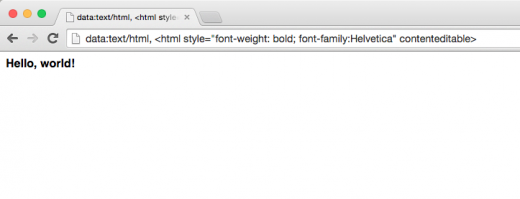
Niipea kui vajutate Enter, brauser muutub regulaarselt puhta lehe sülearvuti, kui see on võimalik kiiresti kirjutada tungiv teadmiseks. Et järgmine kord sellises olukorras ei ole püütud üllatus, soovitame kohe lisada lehele järjehoidjaid. Muide, kui soovite veidi personaliseeritud märgib, võib lisada tegeleda natuke CSS, kirjalikult, näiteks: andmed: text / html, .
Otsi teatud saitidel

Google veteranid on ilmselt tuttav vana otsingumootori operaator site:. Kasutage seda on nüüd palju lihtsam. Selleks minge soovitud veebisaiti ja asetades kursori lõpus aadressiribale vajutage Tab. Pärast seda me lõpetada, mida me tahame leida. Otsingu viiakse läbi üksnes jooksul soovitud lehele.
Otsi Gmaili või Google Drive
Üleminek eraldi veebirakenduse leida midagi, võtab paar klikki ja kindlasti ei saa olema kiire otsingu brauseri kaudu. Selleks kord alltoodud juhiseid:
- Paremklõps aadressiribale ja valige üksus Muuda otsingumootoreid.
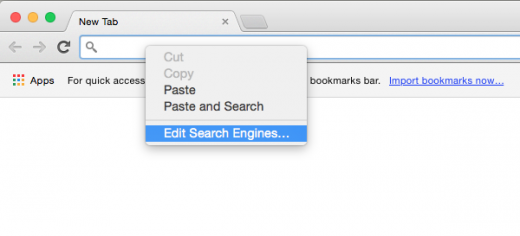
- Lisa uus otsingumootor nimega Google Drive.
- Määra see märksõna, näiteks GDrive.
- URL-i asemel, sisestage järgmisel aadressil:
http://drive.google.com/?hl=en&tab=bo#search/%s. Kui sa seda Gmaili aadressi on:https://mail.google.com/mail/ca/u/0/#apps/%s.
Järgmine kord, kui on vaja leida midagi ühes teenused, kirjuta aadressiribale gmail.com või drive.google.com ja vajutage Tab.
Avage aken saata posti
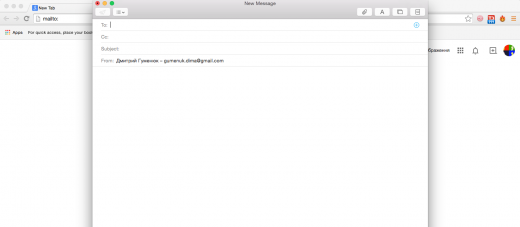
Mine Gmail või kolmanda osapoole klienti ja klõpsake nupule "Loo uus sõnum", selgub, on palju aeglasem kui sisestada mailto: brauseris. Kui hädasti vaja saata e-kiri, kasutage seda nõu.
Lisateave veebilehel turvalisuse
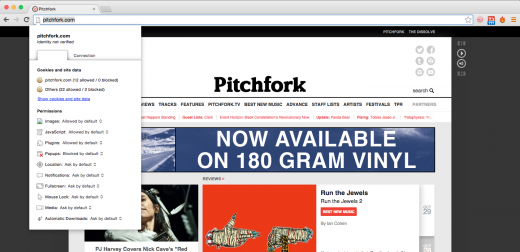
Kui saiti külastate, tundub kahtlane, siis ta kontrollib kõike, mida ta teeb oma brauseri klõpsates lehel ikooni vasakul veebilehelt aadress. Seal leiad teavet kasutatud küpsised ja blokeerida JavaScript, pop-ups ja palju muud.
Eemalda Teksti Formaadid
Kui sul on sageli kopeerida teksti muudest allikatest, nii vormingu ei ole täpselt probleem on jätnud sind. Kiiresti tagasi tuttav värv, suurus ja font teksti kopeeritakse täpselt aadressiribale. Panime meile soovitud tekst ja siis kopeeri see sealt. Kõik vormindusvalikud eemaldada.
Proovige failihaldur

See ei ole kõige populaarsem funktsioon Google Chrome, kuid siiski kasutada brauseri failihalduri ka võimalik. sisesta C: / Windows või file: // localhost Mac ja Linux. Viimase kahe platvormid, võid kasutada ka mugav stenografist file: ///.
Leia midagi, kasutades drag-n-drop
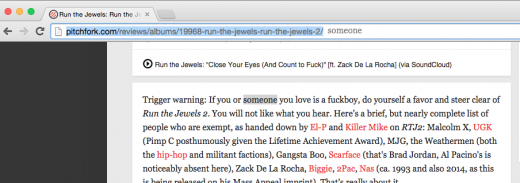
Kui sa vihkad kasutada tuttav kiirklahve Ctrl + C ja Ctrl + V samuti õigus hiireklõpsuga, siis Google Chrome on lahendus teie jaoks. Iga sõna veebilehelt saab kergesti leida internetist. Sa lihtsalt vaja lohistada see aadressiribale ja vajutage Enter.
Et teha kindlaks konkreetse asukoha uue vahelehe

Kui te kinnisideeks teatud asukoha tab brauseri tõmmake mingit seost või URL soovitud asukohta vahekaardiribal.
Ja mida lisafunktsioone sa kasutad aadressiribale? Jaga oma näpunäiteid kommenteerida.

